Excel表格数据怎么转换成三维气泡图?
摘要:你还在为Excel三维气泡图怎么做而苦恼吗,今天小编教你Excel三维气泡图怎么做,让你告别Excel三维气泡图怎么做的烦恼。一、三维气泡图...
你还在为Excel三维气泡图怎么做而苦恼吗,今天小编教你Excel三维气泡图怎么做,让你告别Excel三维气泡图怎么做的烦恼。
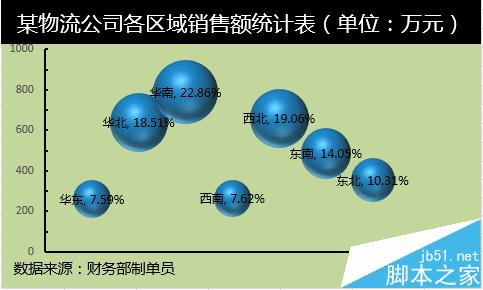
一、三维气泡图的制作
1/选中数据区域——点击插入——推荐的图表——三维气泡图。

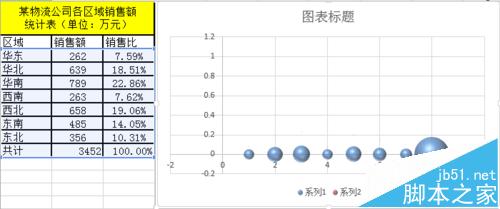
2、点击图表工具——设计——选择数据。
系列名称——销售额
X轴——区域.....
Y轴——销售额
气泡大小——销售比。
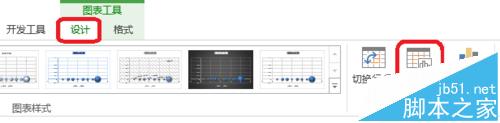
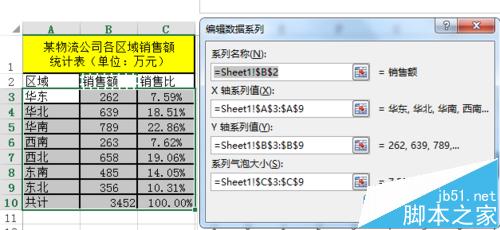
3、双击坐标轴——设置坐标轴格式,如图所示。

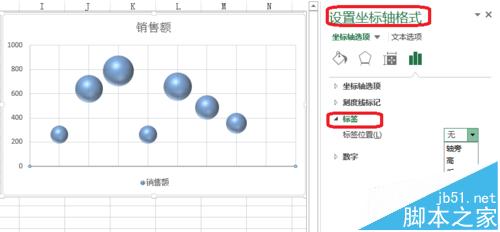
4、如图所示,右击——添加数据标签。
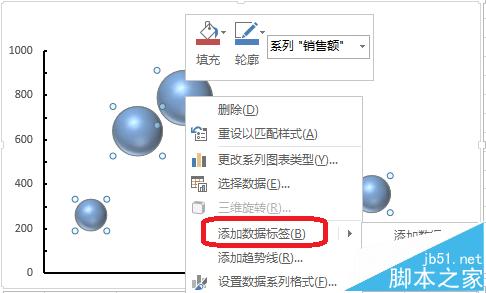
5、如图所示,选中数据标签——设置数据标签格式——标签选项。
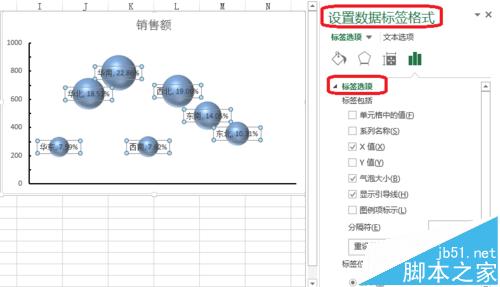
二、三维气泡图的美化
1、添加标题和数据来源
字体(衬线字体:线条粗细不同,适合小号字体使用,投影时清晰度不高,无衬线字体:粗细相同,更适合大号字体时使用,投影时美观)
中文字体:微软雅黑,黑体
英文字体:Arial
数字字体:impact,Arial
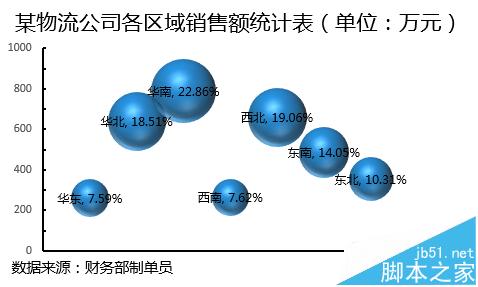
2、添加背景色:以淡色调为主。
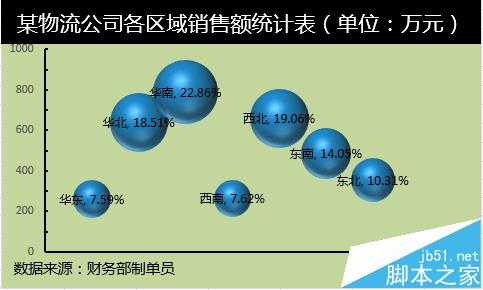
【Excel表格数据怎么转换成三维气泡图?】相关文章:
★ 如何利用Excel2010的“切片器”功能查看透视表中明细数据不切换筛选或工作表方法
★ Excel两行交换及两列交换,快速互换相邻表格数据的方法
★ 如何给Excel 2007设置自动保存就算断电死机表格也能找回来
